Как да прехвърляте файлове от компютър на Android с помощта на adb
съвети и трикове за Android / / August 05, 2021
Копирането на файлове чрез ADB влиза в употреба, когато се борите толкова много с вашия компютър. Тази тема ще ви даде представа как да копирате файлове от вашия компютър на вашия Android чрез ADB. Използвайки този метод, можете да прехвърляте всякакви файлове, без значение колко голям ще бъде размерът на съдържанието. Можете да прехвърляте изображения, zip файлове, видео, аудио, PSD и др. От вашия компютър към Android. Следвайте това ръководство, за да научите как да прехвърляте файлове от компютър на Android с помощта на adb.
Винаги избираме режим MTP за прехвърляне на файлове от компютъра към устройството с Android или стихове чрез USB кабел. Режимът MTP ще ви позволи да получите достъп до хранилището на телефона и ще ви помогне да прехвърлите файла, от който се нуждаете. Независимо дали става въпрос за огромен или малък файл, режимът MTP ще ви позволи лесно да получите достъп до всички тях.
Какво се случва в ситуация, в която не можете да влезете в режим MTP, но е доста спешно да прехвърлите файл от компютъра на вашия Android. Какъв ще бъде следващият ви ход?, влиза ADB в игра, помага на файла да достигне вашия Android с команда за натискане.
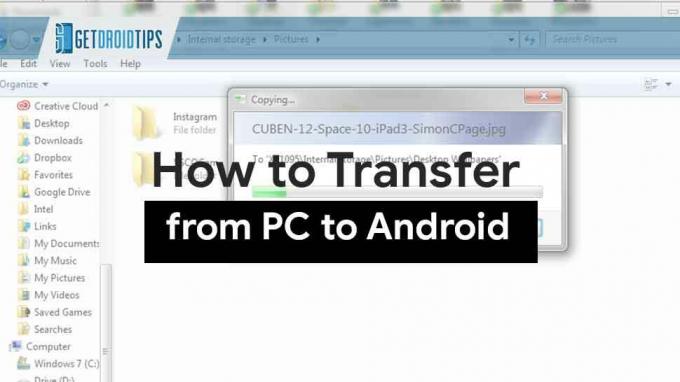
Къде трябва да използвам ADB?
Позволете ми да ви обясня това с много прост сценарий. Идва ситуация, в която сте в средата на мигащите персонализирани ROM на вашия Android и изведнъж ще ви изиска да изчистите цялото устройство, за да продължите по-нататък. На този етап няма да можете да мигате всички файлове на вашия Android и просто го оставя празно. Тук ADB показва какво прави.
Можете просто да натиснете файл от вашия компютър към вашия смартфон с Android, като използвате проста команда ADB. Разбира се, вашето устройство с Android трябва да бъде свързано към компютъра чрез USB кабел.
ADB може просто да прехвърля файлове от вашия компютър към устройство с Android с обичайните команди на ADB и не забравяйте да свържете вашия Android към компютъра, преди да стартирате чрез USB кабел.
Ако вашият компютър няма настройка на ABD, щракнете върху връзката по-долу, за да изтеглите;
Изтеглете ADB и Fastboot на вашия компютър
Как да копирате файл в Android с помощта на ABD
- Свържете устройството с Android към компютъра чрез USB кабел.
- Преместете се в менюто с папки, където са инсталирани ADB и Fastboot.
- Сега, задръжте Клавиш Shift + десен бутон> Отваряне на команден прозорец тук. В новата версия на Windows се нарича Powershell.

- Изпълнете командата ADB, за да копирате файл от компютър на Android:
adb тласък
- Пълен път на локалния файл на вашия компютър. Например C: \ Getdroids \ TestFile.txt
- Път на вашия Android, където искате да поставите файла. Например: / sdcard / TFX / - Трябва само да изчакате, докато файлът бъде напълно прехвърлен на устройството с Android. Можете дори да създадете нова целева директория с файлове и да копирате файла там. Ако трябва да поставите файла в папката, която дори не съществува, всичко, което трябва да направите, е просто да споменете пътя и името на папката, папката ще бъде създадена автоматично за вас. Пример: / sdcard / TFX
Забележка: ако следвате гореспоменатия метод, докато телефонът е включен, трябва да активирате опцията USB отстраняване на грешки на вашето устройство.
Аз съм писател на текстово съдържание и блогър на пълен работен ден. Тъй като обичам Android и устройството на Google, започнах кариерата си в писането за Android OS и техните функции. Това ме накара да започна "GetDroidTips". Завършил съм магистър по бизнес администрация в университета Мангалор, Карнатака.


![Как да инсталирам Stock ROM на ZH&K Odyssey Flare [Фърмуер на Flash файл]](/f/3eaf3fecd19581030add0f72b9111516.jpg?width=288&height=384)
